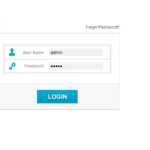TOTOLINK راؤٹر کے سیٹنگ انٹرفیس میں لاگ ان کیسے کریں؟
یہ اس کے لیے موزوں ہے: N150RA, N300R Plus, N300RA, N300RB, N300RG, N301RA, N302R Plus, N303RB, N303RBU, N303RT Plus, N500RD, N500RDG, N505RDU, N600RD, A1004NS, A2004NS, A5004NS, A6004NS
درخواست کا تعارف: راؤٹر کا سیٹنگ انٹرفیس آپ کو نیٹ ورک کے بہتر تجربے کے لیے بنیادی اور جدید سیٹنگز ترتیب دینے کی اجازت دیتا ہے۔ اگر آپ کچھ سیٹنگز کو کنفیگر کرنے کے لیے TOTOLINK روٹر کے سیٹنگ انٹرفیس میں لاگ ان کرنا چاہتے ہیں، تو براہ کرم نیچے دیے گئے مراحل پر عمل کریں۔
مرحلہ 1:
1-1۔ اپنے کمپیوٹر کو کیبل یا وائرلیس کے ذریعے روٹر سے جوڑیں، پھر اپنے براؤزر کے ایڈریس بار میں http://192.168.1.1 درج کر کے روٹر کو لاگ ان کریں۔

نوٹ: TOTOLINK راؤٹر کا ڈیفالٹ IP ایڈریس 192.168.1.1 ہے، پہلے سے طے شدہ سب نیٹ ماسک 255.255.255.0 ہے۔ اگر آپ لاگ ان نہیں کر سکتے ہیں، تو براہ کرم فیکٹری سیٹنگز کو بحال کریں۔
1-2۔ براہ کرم سیٹ اپ ٹول آئیکن پر کلک کریں۔  روٹر کے سیٹنگ انٹرفیس میں داخل ہونے کے لیے۔
روٹر کے سیٹنگ انٹرفیس میں داخل ہونے کے لیے۔

1-3. براہ کرم لاگ ان کریں۔ Web سیٹ اپ انٹرفیس (پہلے سے طے شدہ صارف کا نام اور پاس ورڈ منتظم ہے)۔

اب آپ سیٹ اپ کرنے کے لیے روٹر کے انٹرفیس میں لاگ ان کر سکتے ہیں۔
مرحلہ نمبر 2:
اگر آپ راؤٹر کو فیکٹری سیٹنگز میں بحال نہیں کرنا چاہتے ہیں تو براہ کرم نیچے دیے گئے تعارف کی پیروی کریں۔
2-1۔ اپنے کمپیوٹر کو کیبل یا وائرلیس کے ذریعے روٹر سے جوڑیں۔
2-1۔ خود بخود IP حاصل کرنے کے لیے اپنے پی سی کو سیٹ اپ کریں (یہاں میں سسٹم W10 لیتا ہوں۔ampلی)
[1] پر کلک کریں۔ اسکرین کے نیچے دائیں کونے میں
اسکرین کے نیچے دائیں کونے میں




3-1۔ آئی پی ایڈریس کو چیک کریں جو آپ کو پہلے مرحلے میں خود بخود مل جاتا ہے۔

IP ایڈریس 192.168.1.8 ہے، اس کا مطلب ہے کہ آپ کے کمپیوٹر کا نیٹ ورک سیگمنٹ 1 ہے، آپ کو اپنے براؤزر کے ایڈریس بار میں http://192.168.1.1 درج کرنا چاہیے۔
راؤٹر کے سیٹنگ انٹرفیس کو اسی طرح درج کریں اور کچھ سیٹنگز کریں۔
ڈاؤن لوڈ کریں۔
TOTOLINK راؤٹر کے سیٹنگ انٹرفیس میں لاگ ان کیسے کریں – [پی ڈی ایف ڈاؤن لوڈ کریں۔]